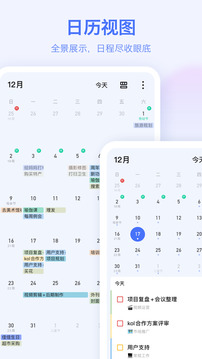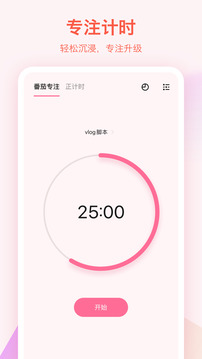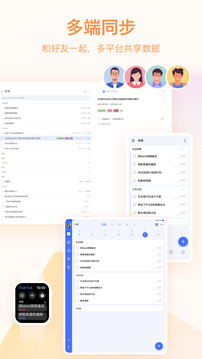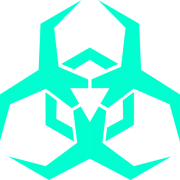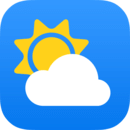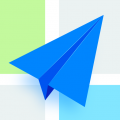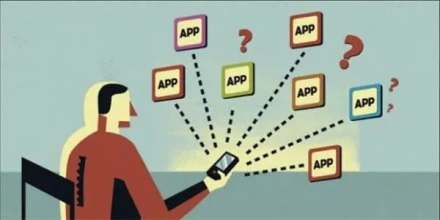滴答清单
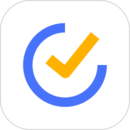
- 软件类别:生活应用
- 软件大小:39.11MB
- 软件版本:v7.2.4.1
- 软件语言:简体中文
- 更新时间:2024-07-25 12:06:00
软件图片
软件介绍
滴答清单官网版是一款非常实用的清理记录工具app,在这款软件中拥有多种不同的协作方式和任务提醒功能,科学合理的安排每日的事项待办任务,让你不管是数据管理和时间规划都能满足用户的需求。在滴答清单免费版中适用于各个场景,轻松计划日常的生活和学习单子,有需要的不妨一试。
滴答清单app简介
1、轻松记录和管理日常生活或者工作上的所有代办事项;
2、整体的操作简单易上手,轻松掌控所有的计划安排哦;
3、自定义设置更清新简约的界面,提供提醒功能完成任务。
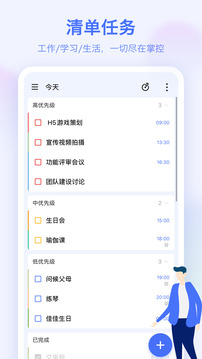
滴答清单app使用方法
1、创建任务,点击列表页右下角「+」键,在输入框里写下任务后点击右侧「保存」图标即可创建任务;
2、设置日期和提醒,点击任务进入详情,再点击「日期&重复」;
先选择日期,如果需要提醒,点击「设置时间」选择几点几分,最后点击页面左上角的「完成」图标即可成功设置提醒。
3、完成任务,提醒响起后就可以着手去做这个任务,任务完成后,点击弹窗下方的「完成」图标即可将任务打勾。或者在应用里点击任务左侧的小方框。
一创建、二提醒、三完成,告别健忘是不是很简单?如果对你来说只是小 case ,我们还有一些妙招,让完成任务变得更快更顺畅。
滴答清单app亮点
1、方便且快速地记录大小事务;
2、确保你不会错过任何提醒;
3、理清一切,不再迷茫接下来做什么;
4、清晰直观地呈现所有日程;
5、在沉浸的环境中专注做事;
6、与同事们协作并跟踪进展;
7、记录一点一滴的进步。
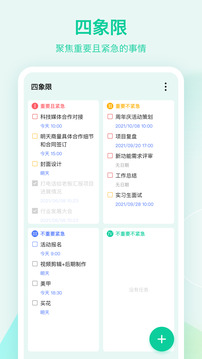
滴答清单app主要特性
多端同步:在手机、平板、网页等多个设备云同步,随时随地查看日程安排和备忘事项。
快速添加:支持「文本创建」、「语音输入」多种方式添加任务。
智能识别:自动识别添加任务时的日期和时间,为你设置提醒。
全能提醒:自定义设置重复提醒方式,不会错过任何重要事情。
日历视图:在直观的日历视图中查看日程计划,轻松拖动任务即可实现管理。支持订阅第三方日历。
四象限视图:按不同的条件在四个象限显示相应任务,任务的轻重缓急更加一目了然,帮助你更好地聚焦。
番茄计时:自定义专注时间和休息时间,形成良好的工作节奏。
习惯养成:打卡记录和跟踪每一个习惯,进步都看得到。
清晰分类:清单和文件夹可以管理任务,标签可以分类任务,优先级可以区分任务重要等级。
灵活排序:可按日期、标题、优先级等排序,清单任务永远井井有条。
多种视图:支持「文本描述」和「子任务」两种任务模式。可为任务添加图片、录音等附件。
团队协作:与同事共享项目计划,指派特定任务,实时跟踪项目进度,多人协作高效完成任务。
微信添加:发送任务内容或需要收藏的网页到「滴答清单」微信公众号,快速创建任务。
滴答清单app常见问题
【任务管理】
⑴、如何创建新任务?
直接点击 ‘+’ 按钮来添加新任务。
⑵、如何批量编辑任务?
长按任务,点击任务前面的小圆框来选中多个任务,然后在底部弹出的菜单按钮中选择修改到期日期,优先级,移动列表以及删除任务。
⑶、如何对任务进行排序?
收件箱以及所有您自己建立的任务列表都可以按到期时间/优先级/标题以及自定义排序。选择自定义排序,可以直接长按任务,然后拖动排序。
⑷、如何归档任务?
为了保持界面清爽以及提高app运行速度,您可以对已经完成的任务进行归档。在任务页面最上方选择‘归档’图标即可自动对已完成任务进行归档。归档任务可以在‘已完成‘列表中进行查看。‘已完成’列表默认隐藏, 请先在列表编辑页面将其显示。
【任务列表管理】
⑴、如何创建任务列表?
从左至右滑动屏幕,在左边屏幕的右下角点击 ‘添加列表’,然后输入列表名称,选择颜色以及是否在‘所有’中显示。
⑵、如何编辑/重命名/删除任务列表?
从左至右滑动屏幕,在左边屏幕的右下角点击 ‘编辑’。选中任务列表,即可以为该列表重命名,选择颜色以及删除。
⑶、如何分享任务列表?
从左至右滑动屏幕,选择一个列表,然后点击上方的 ‘分享’图标; 再点击‘+’ 按钮,从联系人中选择受邀人或直接输入对方的邮件地址。
⑷、如何对列表进行排序?
从左至右滑动屏幕,在左边屏幕的右下角点击 ‘编辑’。长按列表直接拖动排序即可。
【提醒】
⑴、如何设置任务的到期时间和提醒?
输入任务内容后,点击日历图标旁边的 ‘自定义’,在弹出的日历中直接选择到期日期。点亮日历下方的闹钟图标,可以设置提醒时间。
⑵、如何设置重复任务?
输入任务内容后,点击日历图标旁边的 ‘自定义’,在弹出的页面中点击 ‘重复’ 图标,即可选择任务的重复频率。选择N天/周/月则进入高级设置选项,可以自定义您的重复设置,并且选择重复模式:按到期时间重复或者按完成时间重复。
⑶、如何清除任务的到期时间和提醒?
选中任务,点击当前到期日期,然后再点击左上角的‘垃圾箱’ 图标即可清除。
【日历】
⑴、如何在滴答清单中显示日历时间?
将屏幕滑向右边,进入列表展示页面,点击 ‘编辑’,选择日历,然后开启‘显示日历’,并选择您要展示的日历账号。同时,您还可以选择是否在所有列表中显示日历。目前,接下来七天的日历时间会被显示在滴答清单中,其他时间段的暂不显示。
⑵、如何在滴答清单中添加日历事件?
将屏幕滑向右边,进入列表展示页面,选择日历。然后点击 ‘+’ 按钮即可添加日历事件。
猜你喜欢
相关软件
本类排行
-
1
奇异社区最新版
07-25 -
2
奇异社区
07-25 -
3
特效变音魔术师
07-25 -
4
今日头条
07-25 -
5
天气通
07-25 -
6
高德地图
07-25